Oui, Microsoft Teams est libre à utiliser avec des limitations. La version gratuite permet le chat de base, les appels et la collaboration pour les particuliers et les petites équipes, soutenant jusqu'à 100 participants à la réunion pendant 60 minutes, ainsi que des intégrations d'applications limitées. Cependant, il manque d'enregistrement cloud, de commandes d'administration avancées, de stockage étendu et de fonctionnalités de sécurité. La mise à niveau est recommandée pour les entreprises ayant besoin de réunions plus longues, d'enregistrements cloud, d'outils de conformité et de sécurité améliorée. Les plans rémunérés vont de Basic Basic à l'entreprise E5, offrant des capacités plus avancées.

Oui, Microsoft Teams est libre à utiliser, mais avec certaines limitations en fonction de la fa?on dont vous y accédez. Si vous avez un compte Microsoft personnel, vous pouvez utiliser la version gratuite des équipes pour discuter, appeler et collaborer avec d'autres personnes qui utilisent également la version gratuite. Cependant, certaines fonctionnalités avancées telles que les grandes réunions (plus de 100 participants), les enregistrements cloud et les contr?les de sécurité améliorés ne sont disponibles qu'avec des abonnements Microsoft 365 payants.
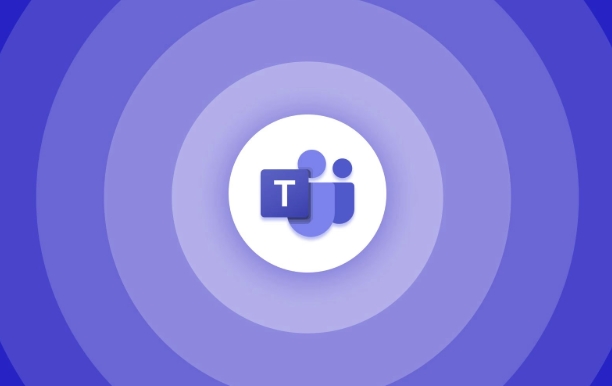
Ce que vous pouvez faire avec la version gratuite
La version gratuite des équipes Microsoft offre aux individus et aux petits groupes un ensemble solide d'outils sans avoir besoin de payer quoi que ce soit. Voici ce que vous obtenez:
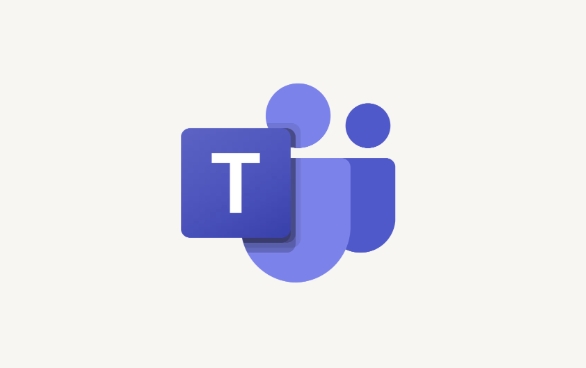
- Chat et messagerie : conversations en tête-à-tête ou en groupe avec du texte, des emojis et du partage de fichiers.
- Appels vocaux et vidéo : appels vocaux et vidéo de haute qualité avec des capacités de partage d'écran.
- Réunions pour un maximum de 100 personnes : vous pouvez accueillir des réunions avec jusqu'à 100 participants jusqu'à 60 minutes par session.
- Intégration avec certaines applications gratuites : intégration de base avec des services comme Trello, Zoom et certaines parties de l'écosystème Microsoft comme OneDrive et Outlook.
C'est génial pour les étudiants, les pigistes ou les petites équipes qui n'ont pas besoin de contr?le ou de stockage au niveau de l'entreprise.
Limites de la version gratuite
Bien que la version gratuite couvre de nombreux besoins de collaboration courants, il existe des limites claires qui pourraient pousser certains utilisateurs vers un plan payant:
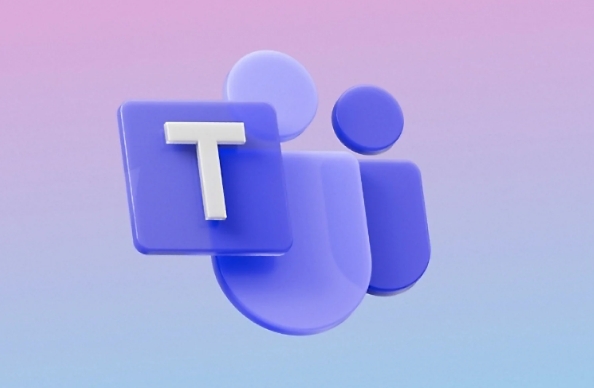
- Pas d'enregistrement cloud : vous ne pouvez pas enregistrer des réunions directement dans le cloud à moins que vous ne soyez mis à niveau.
- Contr?les d'administration limitées : pour les entreprises, la gestion des autorisations et la conformité des utilisateurs devient délicate sans plan payant.
- Politiques de stockage et de rétention : L'historique du chat et le stockage de fichiers peuvent être limités par rapport aux versions payantes.
- Caractéristiques de sécurité et de conformité : essentiel pour les entreprises qui gèrent les données sensibles - elles manquent en grande partie du niveau libre.
Si votre équipe se développe ou commence à s'appuyer fortement sur des réunions virtuelles et une gestion des fichiers, l'absence de ces fonctionnalités pourrait devenir un goulot d'étranglement.
Quand devriez-vous mettre à niveau?
La mise à niveau a du sens si:
- Votre équipe tient régulièrement des réunions de plus de 60 minutes.
- Vous devez stocker des enregistrements de réunion dans le cloud.
- Vous gérez plus que de simples conversations occasionnelles - comme la gestion d'une entreprise avec plusieurs départements.
- La sécurité, la conformité et le contr?le de l'administrateur sont importants pour vous.
Microsoft propose plusieurs niveaux de plans rémunérés, à partir de Business Basic jusqu'à l'entreprise E5, chacun débloquant des outils et du support plus avancés.
Fondamentalement, Microsoft Teams est gratuit pour une utilisation de base, mais si vous avez besoin d'outils plus robustes pour les besoins professionnels ou organisationnels, la mise à niveau vers un plan Microsoft 365 payé est la voie à suivre. Ce n'est pas compliqué, mais cela vaut la peine de vérifier les fonctionnalités qui comptent le plus à votre flux de travail avant de s'engager dans les deux cas.
Ce qui précède est le contenu détaillé de. pour plus d'informations, suivez d'autres articles connexes sur le site Web de PHP en chinois!

Outils d'IA chauds

Undress AI Tool
Images de déshabillage gratuites

Undresser.AI Undress
Application basée sur l'IA pour créer des photos de nu réalistes

AI Clothes Remover
Outil d'IA en ligne pour supprimer les vêtements des photos.

Clothoff.io
Dissolvant de vêtements AI

Video Face Swap
échangez les visages dans n'importe quelle vidéo sans effort grace à notre outil d'échange de visage AI entièrement gratuit?!

Article chaud

Outils chauds

Bloc-notes++7.3.1
éditeur de code facile à utiliser et gratuit

SublimeText3 version chinoise
Version chinoise, très simple à utiliser

Envoyer Studio 13.0.1
Puissant environnement de développement intégré PHP

Dreamweaver CS6
Outils de développement Web visuel

SublimeText3 version Mac
Logiciel d'édition de code au niveau de Dieu (SublimeText3)
 Comment se regrouper par mois dans Excel Pivot Table
Jul 11, 2025 am 01:01 AM
Comment se regrouper par mois dans Excel Pivot Table
Jul 11, 2025 am 01:01 AM
Le regroupement par mois dans une table de pivot Excel vous oblige à vous assurer que la date est formatée correctement, puis à insérer la table de pivot et à ajouter le champ de date, et enfin cliquez avec le bouton droit sur le groupe pour sélectionner l'agrégation "mois". Si vous rencontrez des problèmes, vérifiez s'il s'agit d'un format de date standard et que la plage de données est raisonnable et ajustez le format numéro pour afficher correctement le mois.
 Comment changer Outlook en thème sombre (mode) et l'éteindre
Jul 12, 2025 am 09:30 AM
Comment changer Outlook en thème sombre (mode) et l'éteindre
Jul 12, 2025 am 09:30 AM
Le tutoriel montre comment basculer le mode clair et sombre dans différentes applications Outlook et comment garder un volet de lecture blanc dans le thème noir. Si vous travaillez fréquemment avec votre e-mail tard dans la nuit, Outlook Dark peut réduire la fatigue oculaire et
 Comment répéter les lignes d'en-tête sur chaque page lors de l'impression Excel
Jul 09, 2025 am 02:24 AM
Comment répéter les lignes d'en-tête sur chaque page lors de l'impression Excel
Jul 09, 2025 am 02:24 AM
Pour configurer les en-têtes répétitifs par page lorsque Excel imprime, utilisez la fonction "Top Title Row". étapes spécifiques: 1. Ouvrez le fichier Excel et cliquez sur l'onglet "Page de mise en page"; 2. Cliquez sur le bouton "Imprimer le titre"; 3. Sélectionnez "Top Title Line" dans la fenêtre contextuelle et sélectionnez la ligne à répéter (comme la ligne 1); 4. Cliquez sur "OK" pour terminer les paramètres. Les notes incluent: uniquement les effets visibles lors de l'impression de prévisualisation ou d'impression réelle, évitez de sélectionner trop de lignes de titre pour affecter l'affichage du texte, les différentes feuilles de calcul doivent être définies séparément, Excelonline ne prend pas en charge cette fonction, nécessite la version locale, le fonctionnement de la version MAC est similaire, mais l'interface est légèrement différente.
 Comment capturer la capture sur Windows PCS: Windows 10 et 11
Jul 23, 2025 am 09:24 AM
Comment capturer la capture sur Windows PCS: Windows 10 et 11
Jul 23, 2025 am 09:24 AM
Il est courant de vouloir prendre une capture d'écran sur un PC. Si vous n'utilisez pas un outil tiers, vous pouvez le faire manuellement. Le moyen le plus évident est d'appuyer sur le bouton PRT SC / ou d'imprimer le bouton SCRN (touche d'écran d'impression), qui saisira l'ensemble de l'écran PC. Tu fais
 Où les équipes se réunissent-elles enregistrées?
Jul 09, 2025 am 01:53 AM
Où les équipes se réunissent-elles enregistrées?
Jul 09, 2025 am 01:53 AM
MicrosoftTeamsRecordingsArestoredIntheCloud, généralement INOONEDRIVEORSHAREPOINT.1.Recordings, insuffisant de manière "
 Comment trouver la deuxième plus grande valeur dans Excel
Jul 08, 2025 am 01:09 AM
Comment trouver la deuxième plus grande valeur dans Excel
Jul 08, 2025 am 01:09 AM
La recherche de la deuxième plus grande valeur dans Excel peut être implémentée par grande fonction. La formule est = grande (plage, 2), où la plage est la zone de données; Si la valeur maximale appara?t à plusieurs reprises et que toutes les valeurs maximales doivent être exclues et que la deuxième valeur maximale est trouvée, vous pouvez utiliser la formule du tableau = max (if (RangeMax (plage), plage))), et l'ancienne version d'Excel doit être exécutée par Ctrl Shift Entrée; Pour les utilisateurs qui ne connaissent pas les formules, vous pouvez également rechercher manuellement en triant les données par ordre décroissant et en affichant la deuxième cellule, mais cette méthode modifiera l'ordre des données d'origine. Il est recommandé de copier d'abord les données, puis de fonctionner.
 Comment obtenir des données sur le Web dans Excel
Jul 11, 2025 am 01:02 AM
Comment obtenir des données sur le Web dans Excel
Jul 11, 2025 am 01:02 AM
TopulldatafromThewebintoExcelceditcoding, usepowerQueryForstructuredhtmlTablesByenteringheurLunderData> getData> FromWebandSelectingTheDeSiredTable;
 Comment combiner plusieurs documents de mots
Jul 08, 2025 am 12:36 AM
Comment combiner plusieurs documents de mots
Jul 08, 2025 am 12:36 AM
Pour fusionner plusieurs documents de mots, trois méthodes peuvent être adoptées: Premièrement, utilisez la fonction "insérer" intégrée de Word en fonction des documents avec un format unifié et un petit nombre d'entre eux; Deuxièmement, copiez et collez et sélectionnez "conserver le texte" pour éviter les conflits de format, ce qui convient aux situations où la composition doit être contr?lée de manière flexible; Troisièmement, utilisez troisièmement, utilisez des outils tiers tels que PowerAutomate, WPSOffice ou outils en ligne pour obtenir un traitement par lots, ce qui convient à la fusion fréquente de grandes quantités de documents. Chaque méthode a ses propres scénarios applicables et doit être sélectionné en fonction des besoins réels.






